皆様こんにちは、いかがお過ごしでしょうか。
先日6月23日に予定通り、AppleによるWWDC 2020が開催されました。今年は例のウイルスのせいで会場での発表会ではなく、オンラインでの配信のみという異例の形でした。WWDCを見た方はわかると思いますがライブ配信ではなく、おそらく録画されたものを配信という形でした。ただすごく凝った動画になっていました(笑)
ということで今回はWWDC 2020で発表されたものをひとつひとつ紹介していこうと思います。若干の抜けなどがある可能性もありますが、ご了承ください・・・
あとすごく長いので、読みたいところだけ目次で選んで読んでいただくのがよろしいかと思います。
iOS 14
事前の噂で「iPhoneOSになるのではないか」という噂もありましたが、例年通りiOSとなりました。iOS 14の新機能を見ていきましょう。
App Library
App Libraryは整頓されていないアプリを自動で整頓してくれる機能です。アプリの数が多くなると、どうしてもよく使うアプリ以外はごちゃごちゃになってしまって、どこにあるのか分からないという事がよくあります。
この機能を使えばホーム画面のページの最後で下の写真のような感じで整理されて表示されます。左上はおすすめアプリが表示され、右上は最近追加したアプリが表示されています。2段目以降はカテゴリ別で整頓されるそうです。
もちろんここからアプリの検索も可能になっており、アルファベット順に表示されます。また、よく使うアプリは上の方に優先的に表示されるようです。
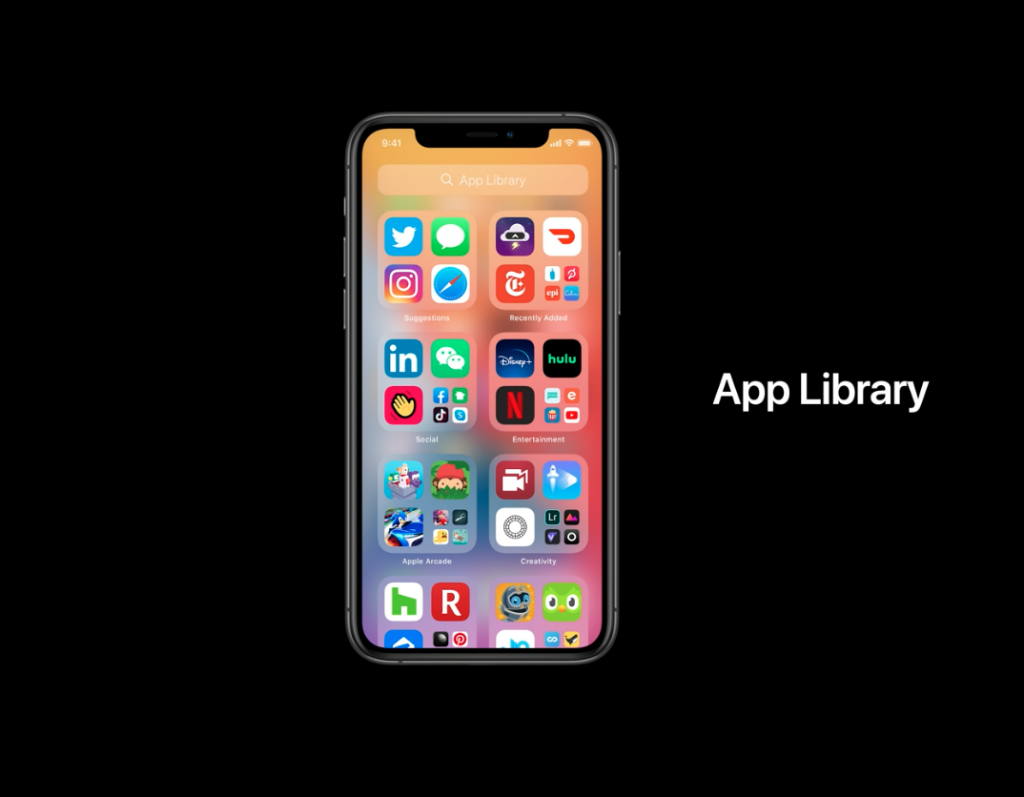
アプリの整頓もですが、ごちゃごちゃしたページを隠すことも可能になっています。ホーム画面の編集モード時にページドットをタップすると、下の画像のように表示するページを選択できます。これと整頓機能を使えばすごく便利になりそうです。

ウィジェット
iOS 13まででもウィジェットの表示は可能でしたが、今年はホーム画面にウィジェットを表示させたり、好きなサイズを選択できるようになりました。
ウィジェットの移動はアプリを移動させるように、ドラッグするだけで移動できます。アプリの配置も自動で行ってくれるそうです。本当にAndroidみたいになりましたね(笑)

スマートスタックと言うウィジェットもありまして、これは色々な情報をスワイプして確認する事ができるようになっています。要するに一つのウィジェットスペースで様々な情報が確認できるということです。
また、自動で表示する項目を選んでくれるそうです。朝はニュース、日中はミーティングスケジュール、夜は一日のアクティビティなど…。ウィジェットをよく使う人にとってはすごく良いアップデートなのではないでしょうか。

僕はウィジェットをあまり使いこなしていないので、新機能を使うかは分かりませんが、ホーム画面の自由度が上がったのは素晴らしいと思います。
Picture in Picture(ピクチャ・イン・ピクチャ)
とうとうiPhoneでもPicture in Pictureが使える様になりました。ピクチャ・イン・ピクチャでは動画やFace Timeを表示させながら、他のアプリを使うことができるという機能です。今まではiPadでしか使えない機能でした。
表示させる場所を変えることはもちろん、大きくしたり小さくしたりすることもできます。画面外にスワイプすれば音声だけが流れ続けるようです。小さい画面なのでiPadと比べると窮屈に感じることもあると思いますが、そこを気にしなければすごく便利になりそうです。
Siri
Siriにはまずデザインの変更が入りました。今まではSiriを起動すると全画面表示になっていたので、見ていたアプリなどが隠れてしまっていましたが、iOS 14では画面下にちょこっと表示されるようなデザインに変更されました。
なので、Safariで記事を読みながらSiriに天気を聞けば画面上部に通知のように表示されます。今までよりもかなり実用的なUIになったと感じます。
Siri自体もより賢くなっているそうで、iOS 14では音声メッセージの録音と送信が可能になっているそうです。また、翻訳も文章単体ではなく会話全体での翻訳が可能になっているそうです。
それに伴って、翻訳アプリも純正で搭載されるそうです。11言語ではありますが、テキストと音声の翻訳ができるようになっています。嬉しいことに日本語も対応しています。使ってみないと分かりませんが、もしかなり優秀であれば海外旅行では翻訳機が要らなくなるかもしれませんね!
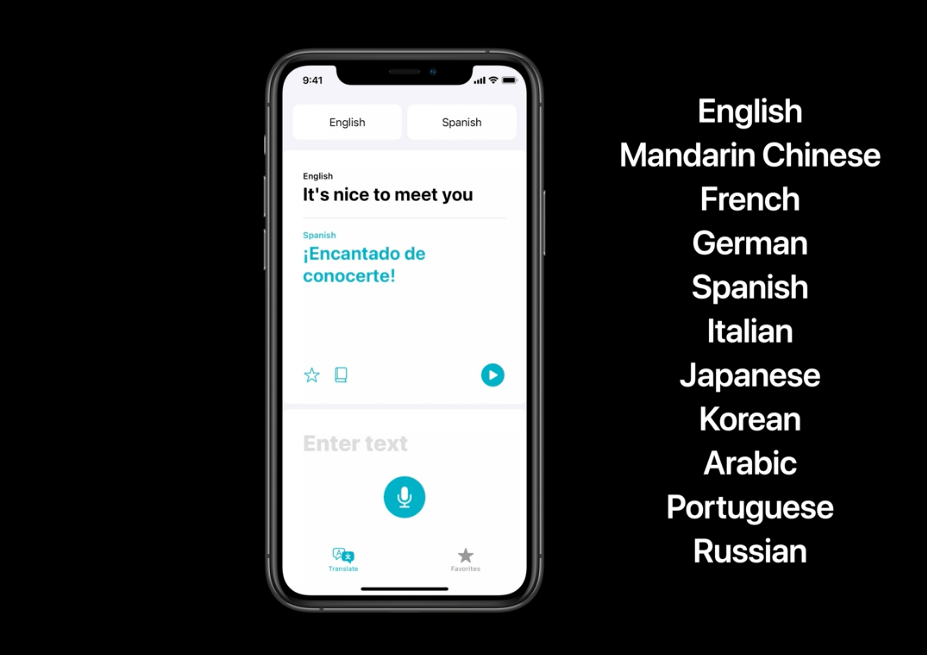
Message
お次はメッセージです。メッセージでは表示させたい人にピンを打つことで、一番上に表示させることができるようになっています。
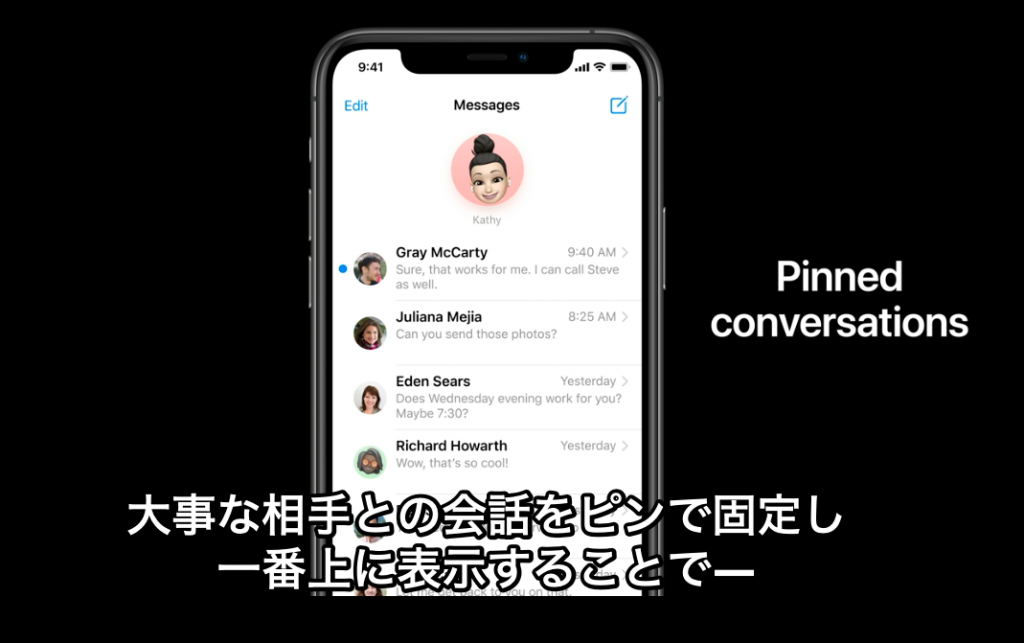
Memojiも選択肢が沢山増えたようです。いろんな職業や、年齢の選択などができるようになっているそうです。またMemojiステッカーの種類も増えているそうです。
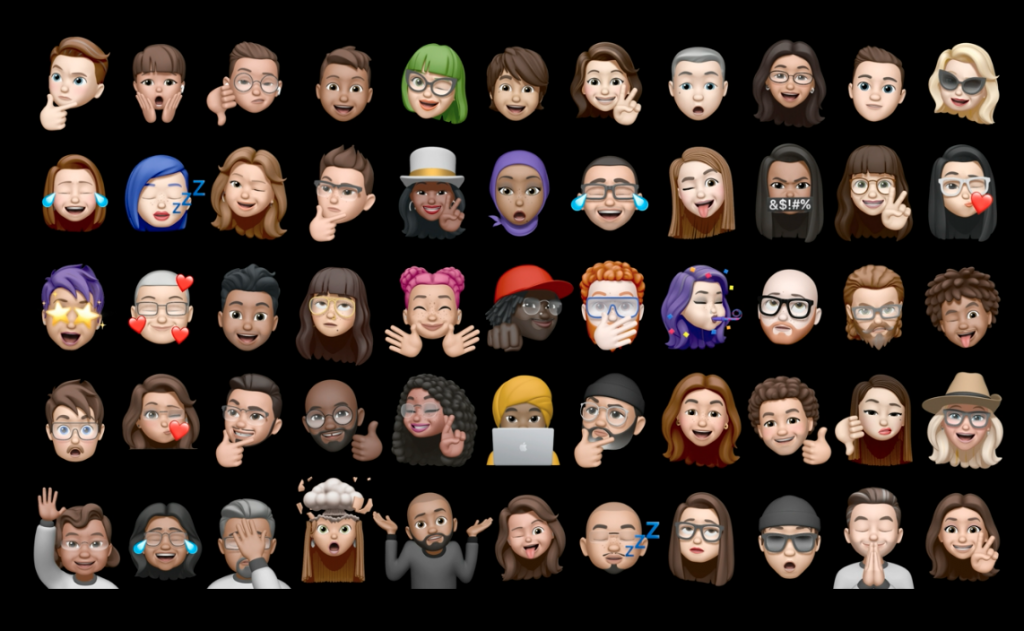
グループの会話ではメンション機能も使えるようになっています。以前の噂まとめでも書きましたが、LINEでのメンション機能とほぼ同じかと思われます。
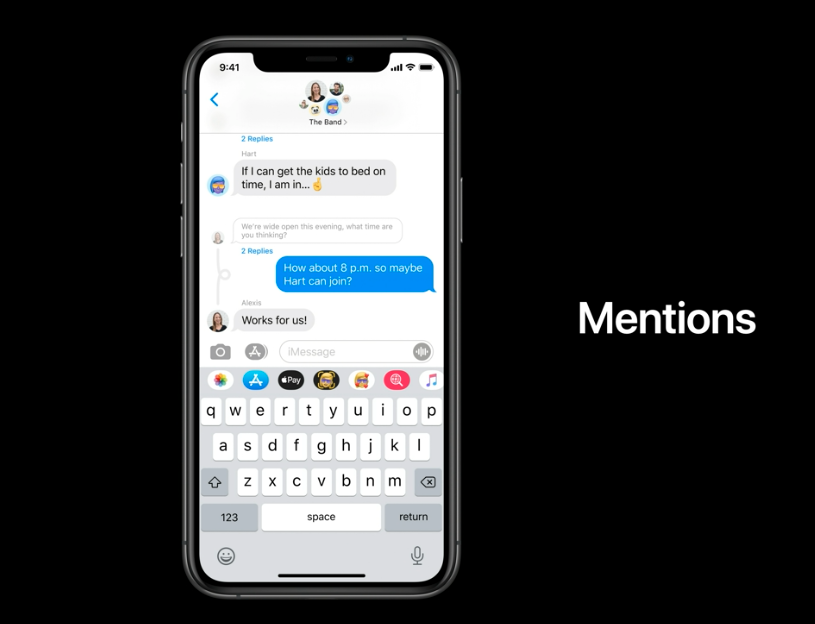
マップ
iOS 14のマップでは環境に優しい方法でのルート検索が可能になっています。あらたに自転車でのルート検索が可能になっており、自転車専用道を探して案内してくれるそうです。坂道を避けるルートの検索も可能になっており、かなり実用的な内容となっている印象です。
徒歩のルート案内では急な坂や階段を通知してくれる機能に加え、それらを避けるオプションも用意されています。ただし日本ではまだ対応していないと思われますので、実際に使うにはもう少し待つ必要がありそうです。
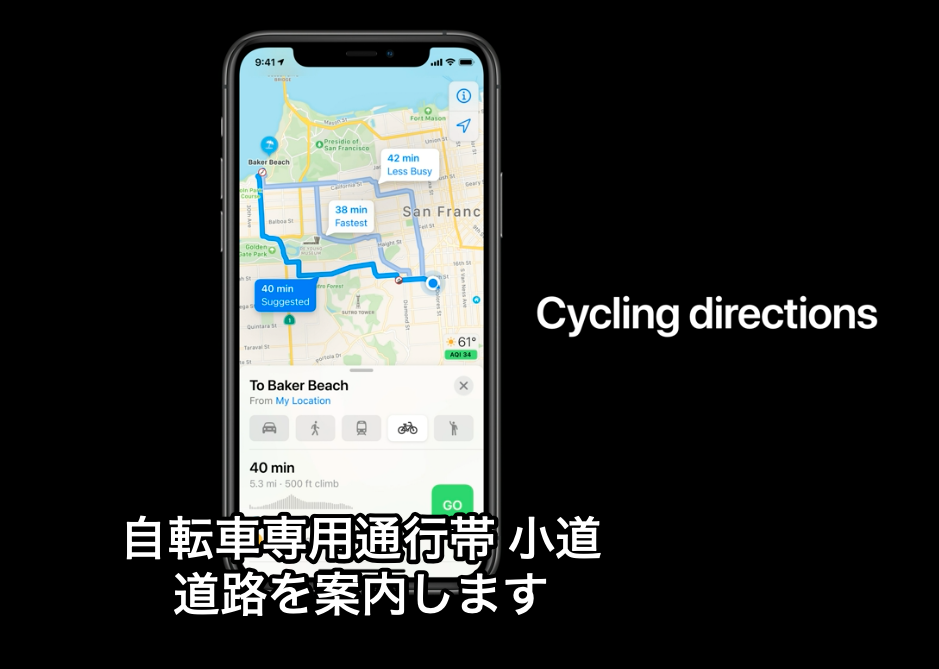
また、電気自動車オーナー向けにEV routingというものも用意されており、距離や天候などに応じてルート上に充電スポットを表示してくれるそうです。
その他にも交通状況に応じて代わりのルートを検索する機能など、かなりマップに対して力を入れている事が伺えます。個人的なお話をすると、UIはGoogle Mapよりも使いやすく見やすいのですが、日本では地図情報が圧倒的に少ないのでまだAppleのマップには移行できません。もう少し他の地域でも頑張って欲しいとは思います。
CarPlay
新しくなったCarPlayでは壁紙の設定が可能になっているそうです。その他複数のアプリも新たに追加されているみたいです。

また目玉機能として、iPhoneを車の鍵として利用できるようになりました。ただし今はまだ対応する車種が2021年製のBMW5シリーズのみとなっています。U1チップを使って位置情報を正確に把握するみたいです。
NFCを使って車のロック解除ができるらしく、紹介動画ではドアノブにiPhoneを近づけるだけで解除されていました。エンジンを掛ける際も、充電スポットにiPhoneをおいてエンジンスタートボタンを押すだけで良いとのことです。

もし仮に鍵をなくしてしまっても、iCloud経由で無効にすることもできます。なのでセキュリティ面でもバッチリです。またこの機能が面白いのは、鍵をiMessageで共有できるところです。アクセス権のオプション設定も可能です。ちなみに鍵の共有はiOS 13でも使えるようになるらしいので、早ければ来月以降には使用可能になります。
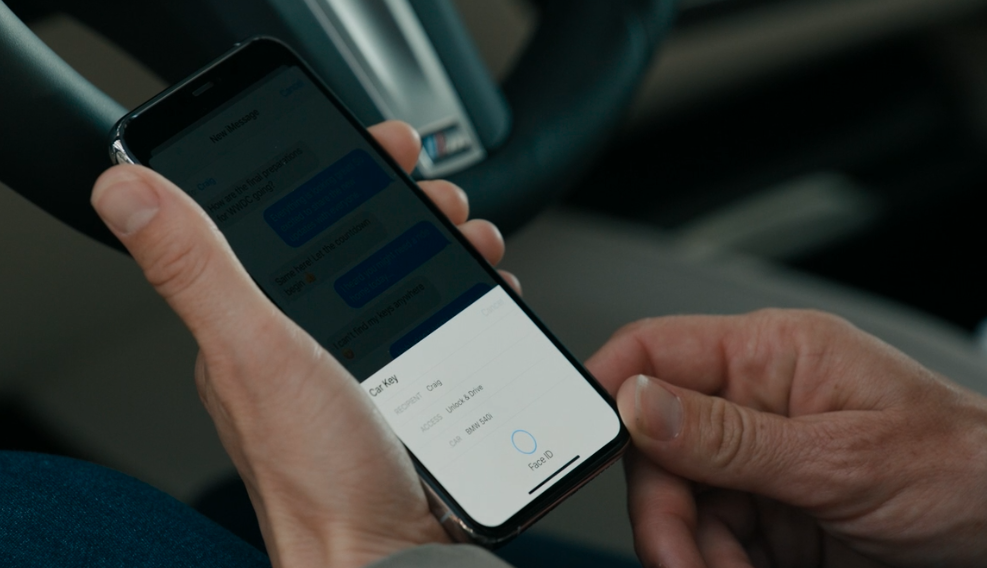
App Store
App StoreにApp Clipという新規機能が登場しました。これは通常のアプリの軽量版とほぼ同じ物といってもいいでしょう。一時的にアプリの一部を使うような機能で、大きなダウンロードが発生しないため、すぐに使えますし動作も高速とのことです。
このApp ClipはSafari上のリンクや、NFC、App Clipコードを読み込むことで自動的に画面下に出現するようです。実際に使ってみないと分かりませんが、いちいちアプリを入れなくて済むのは便利になるシチュエーションが増えそうですね!
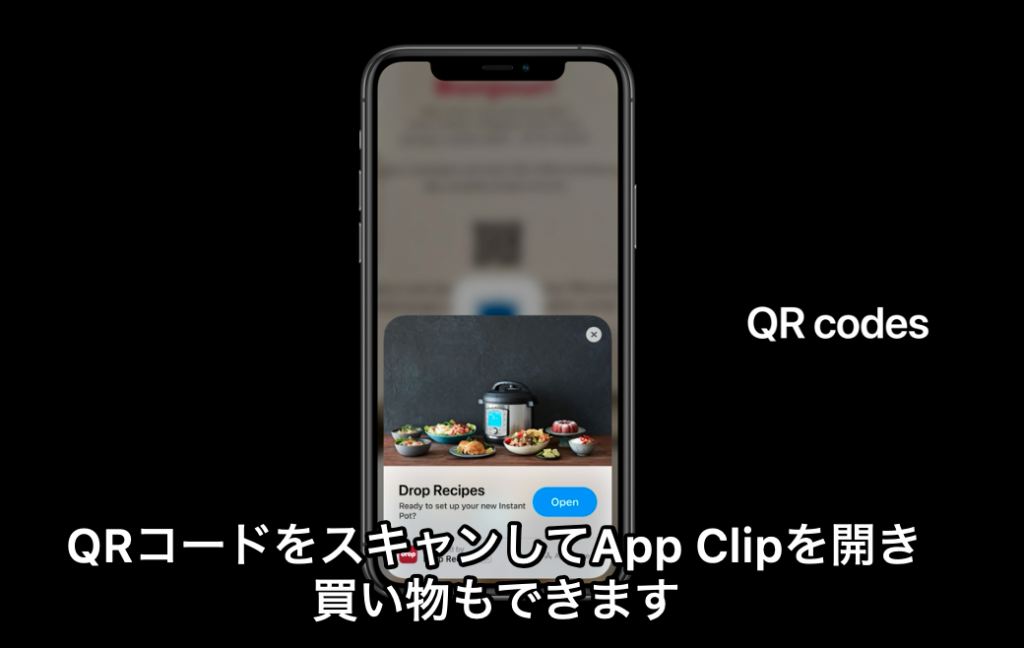
iPadOS 14
こちらも例年通り、iPadOS 14がリリースされました。iOSと同じく、実用的な面で役に立つ機能がかなり追加されている印象でした。それでは早速見ていきましょう。

アプリデザインの強化
iPadに標準で搭載されているアプリのいくつかでは、新たにサイドバーが表示されるようになりました。Macの写真アプリのように、主要機能の一覧が表示されます。画面の大きさを有効活用した良い機能だと言えます。他にもメモ、ファイル、ミュージックなどでサイドバーが利用可能です。
他にもSiriが画面の右下に出るようにデザインが変更されました。これはiOS同様、他の作業をしながらでもSiriに質問できるので、よりSiriの実用性がアップしたと言えるでしょう。
他にも電話の着信も表示デザインが変わったので、着信画面で作業を邪魔される事がなくなりました。これでゲームの途中で着信があっても中断されずに済ますね(笑)ちなみにiOSでも同様のデザイン変更が入っているとのことです。
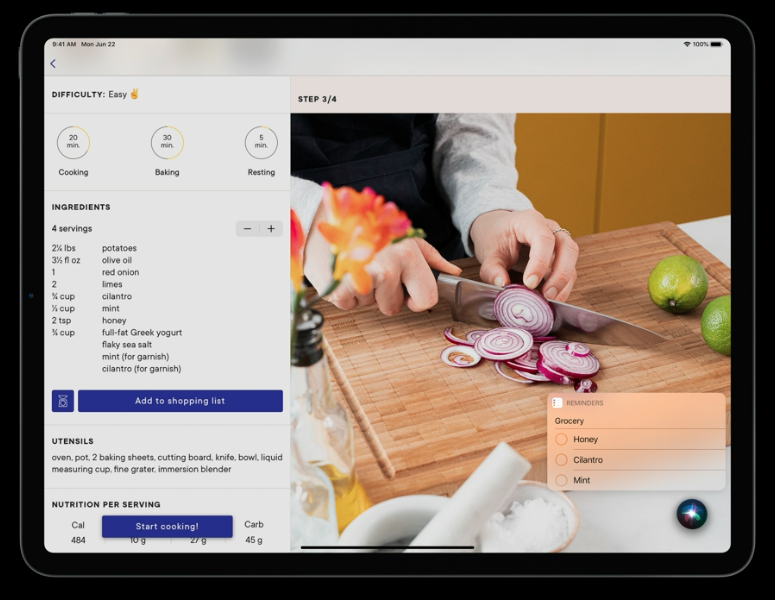
また検索機能もデザイン変更と仕様変更が入っています。デザインについてはアプリを使用しながらでも検索ができるようになり、ホーム画面から検索する際も検索バーが出るだけで他の表示を邪魔しないようなデザインとなっています。
この検索機能からアプリの起動はもちろん、メッセージやメール、ファイルの内容まで検索できるようになっています。そのほか現在地の情報やウェブ検索もここからできます。

Apple Pencil
iPadOS 14ではApple Pencilでできることも増えるそうです。Scribbleという機能が新たに搭載され、テキストフィールドにPencilで文字を書くことでテキストを入力できる機能です。いちいちPencilを手から離さなくても検索などができるようになるので、Pencil使いにとっては非常に便利になります。
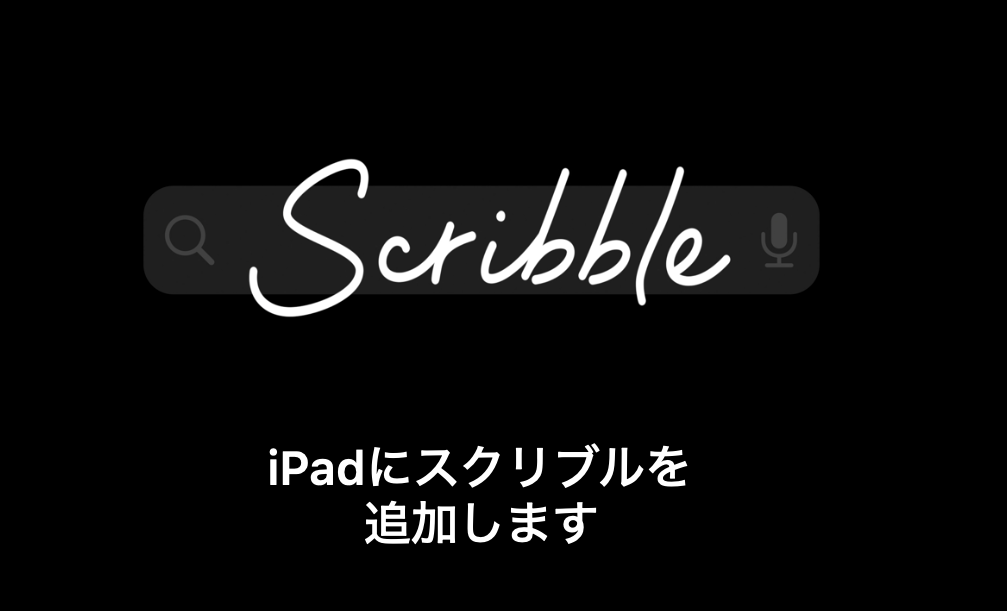
またこの他にも綺麗に図形を書きたいときは、図形を書き終わったあとに少しだけそこでPencilを止めておくと、自動できれいな図形に変形される機能も搭載されました。
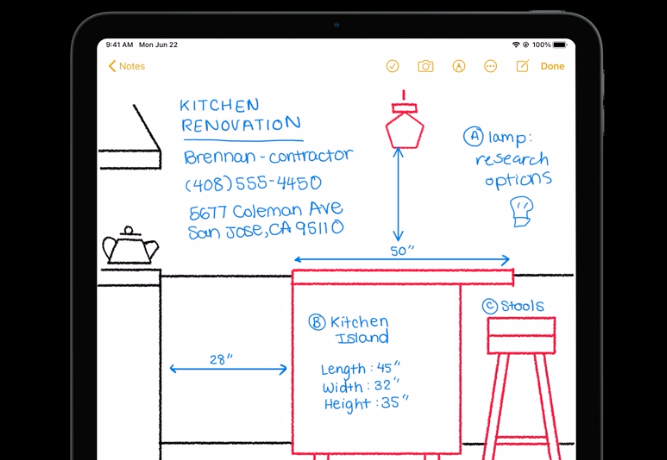
他にも手書きで書いた文字に対しても普通のテキストと同じようにコピペなどが使える様になっており、Pagesなどでペーストすると自動でテキストに変換もされるようです。電話番号であればそこから発信もできますし、住所であればマップで確認もできます。
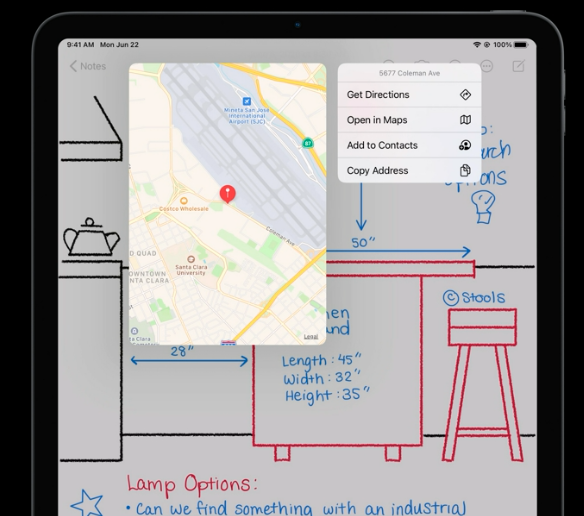
AirPodsの機能強化
AirPodsの機能強化として自動切り替えが新たに追加されました。具体的にはiPhoneでPodcastを聞いたあとにiPadでドラマを見ようとすると、iPad側に自動で接続が切り替わります。今度はMacでFace Timeを始めると、接続がMacに切り替わります。

これは同じApple製品だからこそできる技ですね。はじめはバグなどがありそうですが、それを考慮してもすごく便利そうな機能です。
また、これとは別にAirPods Proに空間オーディオが追加されました。これは一言でいうと、立体音響みたいなものです。いろんな角度から音が聞こえてくるという機能です。5.1サラウンド、7.1サラウンド、Dolby Atmos対応のコンテンツで使用できるようです。

watchOS 7
watchOSも例年どおりアップデートがありました。去年よりはアップデート内容が多い印象でした。それでは見ていきましょう。
コンプリケーションが強化
コンプリケーションに表示できる項目がwatchOS 7では増えました。具体的には、今までは一つのwatch用Appが表示できる項目は一つしかありませんでしたが、watchOS 7では数の制限がなくなり複数使えるようになりました。
またこれに伴ってコンプリケーションが使える文字盤が増えたので、より自由度が増した形となっています。文字盤の設定画面も見やすいように進化したそうです。

文字盤の共有機能
噂通りとなりましたが、文字盤の共有機能が追加されました。App Storeからサードパーティ製のものをダウンロードしてきたり、ウェブサイトで探したり友人から共有してもらうことも可能だそうです。

自分が作った文字盤を共有するのも簡単で、文字盤を長押しして共有ボタンを押すだけで共有できるそうです。友達同士で簡単に交換できそうですね。

マップ
watchOSのマップもiOS 14と同じようにサイクリングに対応しました。機能としてはiOS 14のマップと変わらず、専用レーンの表示や高低差の確認もできるようになっています。さらには曲がり角にさしかかると通知してくれます。
ワークアウトが追加
watchOS 7ではダンスを始めとするいくつかのワークアウトが追加されました。ダンスは運動量の算出が難しいらしく、加速度センサーやジャイロスコープを駆使して算出しているそうです。

睡眠トラッキング
こちらも噂通りではありますが、新たに純正の機能として追加されました。睡眠の時間を測るだけではなく、就寝前のルーティンを作ることで睡眠の質を高めてくれるという機能です。時間を設定すると、iPhoneが就寝準備の画面に切り替わり、自動的におやすみモードになります。

就寝時間になると、Watch側は睡眠モードになり基本は画面がオフになって、タップするとシンプルな文字盤が表示されるようです。新たにアラームの音も追加され、起きたあとにはバッテリーや天気が表示されるようです。

手洗い検知
このような状況だからでしょうか、watchOS 7には手洗いを検知する機能も備わっているようです。手を洗っている時間を自動で計測する機能で、洗う時間が短いと続けるようメッセージが表示されます。なかなか面白い機能だと思います(笑)
tvOS 14
機能の追加は少ないですが、一部の新機能としてiOS 14と同様にピクチャ・イン・ピクチャが使用できるようになっています。これによって映像コンテンツを見ながらフィットネスアプリを使用できたりします。

また他にも、Xbox Elite 2やXbox Adaptive Controllerなどのゲームコントローラーも利用できるようになっています。その他、4KのAirPlayやYouTubeの4K再生にも対応したようです。
macOS Big Sur
今年も例年通りmacOSもアップデートされました。主にデザイン変更と細かな機能追加がメインのアップデートとなっています。iOSも楽しみですが、macOSも早く使ってみたいです。

デザイン変更
Apple製品同士のデザイン統合を目指して新たにデザインされたようです。紹介動画を見る限りではアイコンのデザインはiOSにかなり近づいたなと思います。複雑さを解消したとのことで、すごくあっさりとした見た目に変わっています。
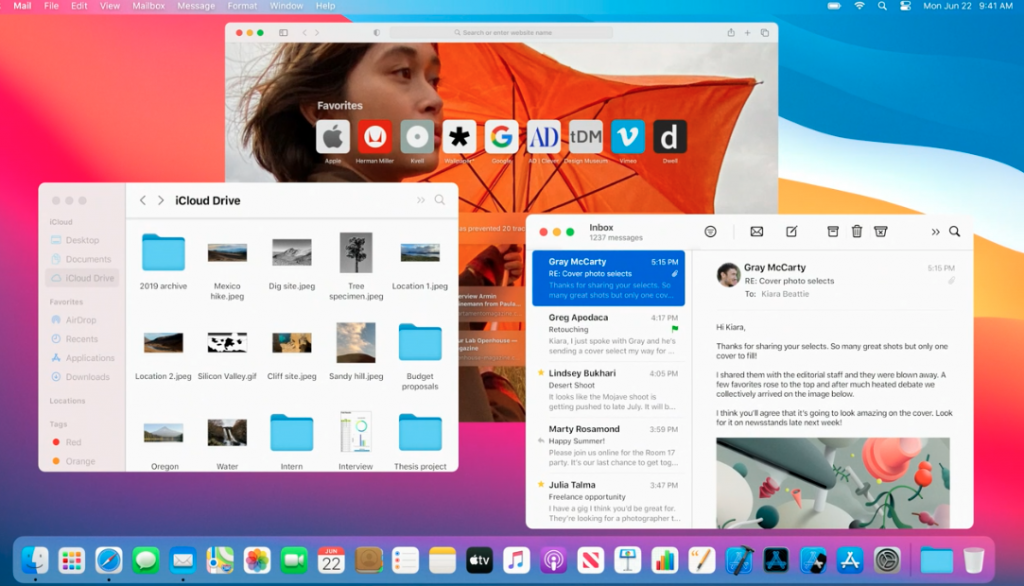
他にも細かなデザイン変更が入っており、Finderではサイドバーが凄くシンプルになっていたり、ツールバーもシンプルでわかりやすくなっています。
純正のメールアプリもサイドバーの記号が見やすくなったり、背景の設定も可能になっているそうです。その他カレンダーやメモ、ミュージック、メニューバーも背景が透けるようなデザインに変更されています。さらにはiOSなどと同じように、コントロールセンターも利用できるようになっています。明るさ調整が画面上ですぐにできるようになるのは個人的にすごく嬉しいです。
通知センターも今までとは異なり、時間のところをクリックすると出てきます。デザインもいい意味でiOS寄りになっています。通知のグループ化も可能だそうで、今までの通知センターよりもかなり見やすいものとなっています。
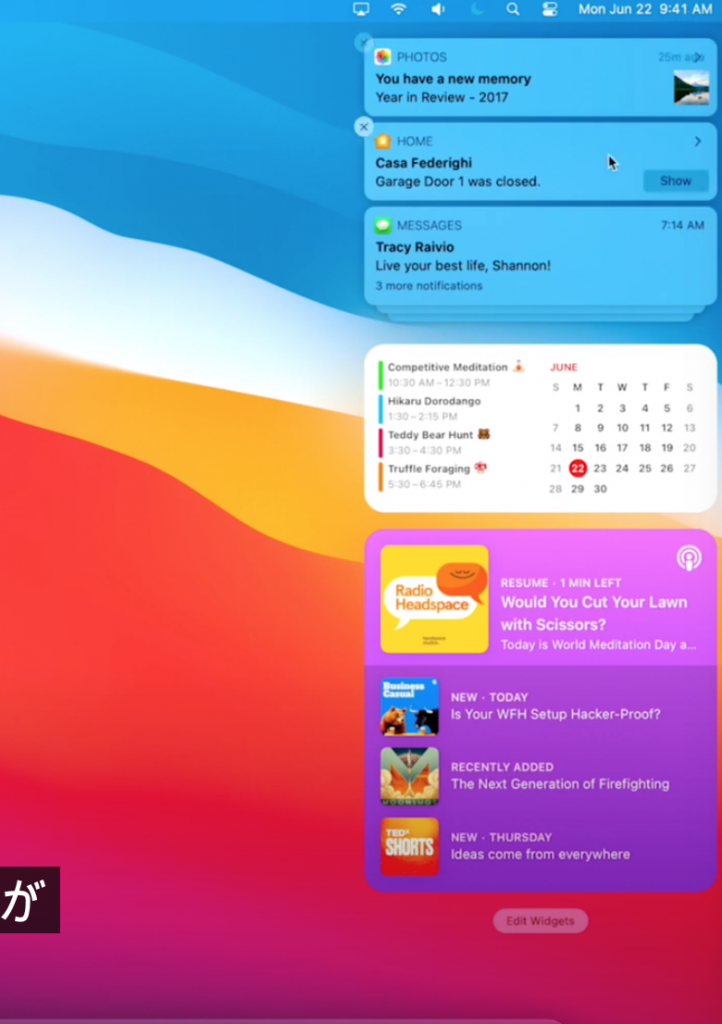
Message
新しくなったMessageでは検索機能の強化や写真やビデオ共有が簡単になったり、MemojiがMac上で作成可能になったりと、細かな点で改善が施されています。またiOS 14などと同様に、グループ会話でのメンション機能なども使えるようになっています。
Map
マップもデザイン変更はもちろんのこと、道順のガイド作成などもできるようになっています。友人などからの到着予定時間情報が送信されると、Mac上で到着予定時間を知れる機能も追加されました。そのほかiOS 14で新たに搭載された機能は全て利用できるとのことです。
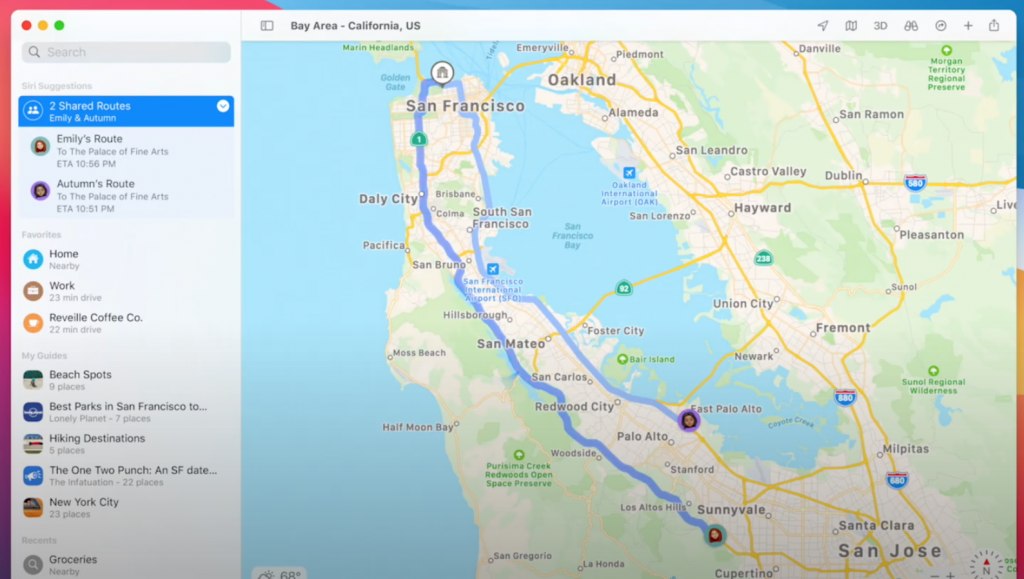
Safari
Safariは特にパフォーマンスの向上に力が注がれており、JavaScriptの動作速度やページの表示速度が向上しているようです。最大でChormeよりも50%早いそうです。
SafariもChormeも遅いと感じたことがありませんが、Chormeのメモリバカ喰いだけはどうにかして欲しいですね。(Appleさんに関係ないけど。)
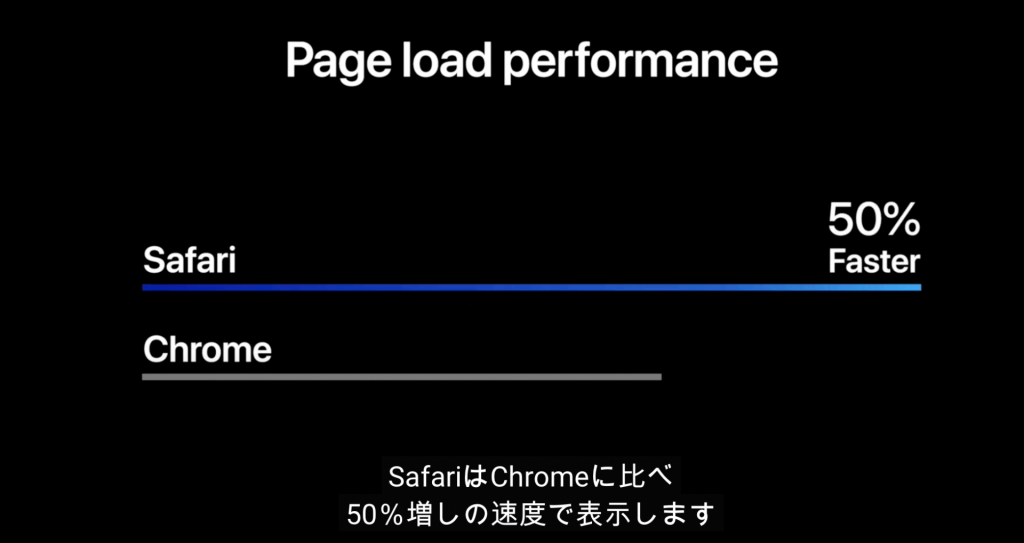
また、プライバシーにも力を注いでおり、プライベートブラウスやクッキーブロッキング、インテリジェント・トラッキング防止機能はもともと搭載されていましたが、今回新たにサイトの個人情報収集状況が確認できるようになりました。アクセスしているサイトがどれだけ個人情報を収集しているのかを一目で確認できるようです。
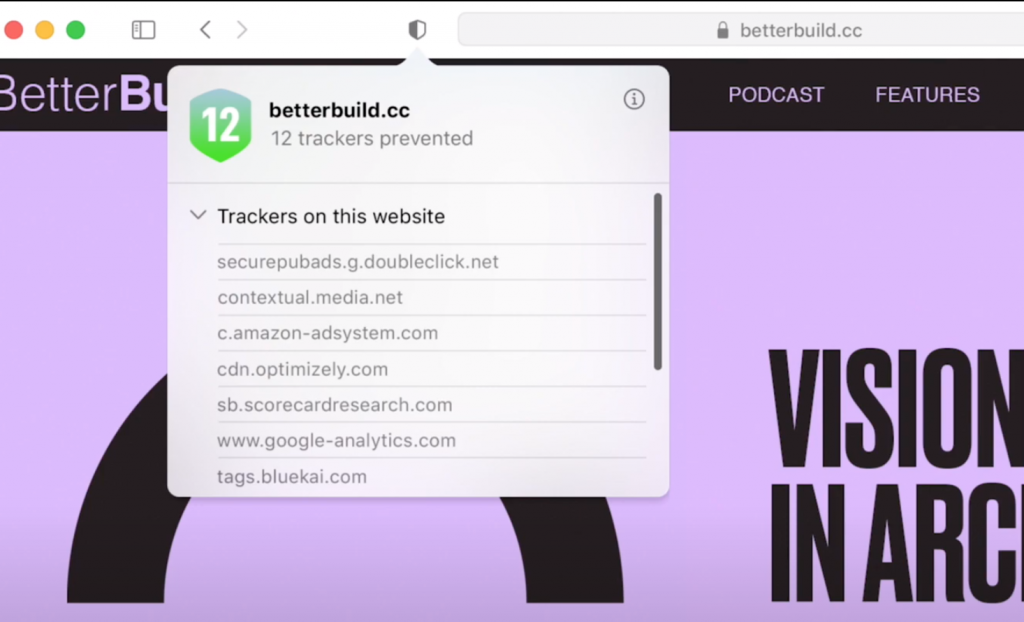
デザインも変更されており、Chormeのようにスタート画面のカスタマイズも可能になっています。
タブのデザインも改善されており、タブのところにマウスポインターを持っていくとプレビュー表示ができるようになっています。タブが多すぎる時は何を開いているのかわからないので、この機能を使えば簡単に中身がわかります。
僕はしばらくタブを開いたままにしていると何を見ていたか忘れてしまうので、プレビュー機能はすごく便利そうだと思いました。
またMacのSafariにも翻訳機能が搭載されており、母国語と違う言語を検知するとタブに翻訳ボタンが現れます。それをクリックすると自動で翻訳してくれるようです。仕様としてはChormeと似たような感じかなと思います。
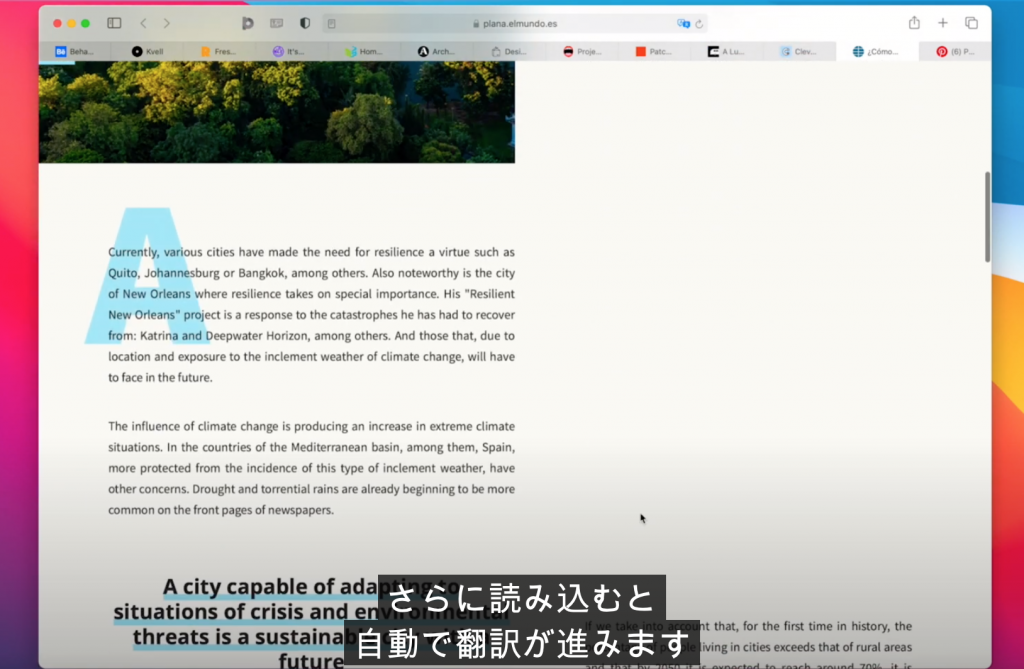
Apple Silicon
数年前から噂がありましたが、とうとう公式にアナウンスされました。非公開ラボというかっこいい場所で収録された紹介ビデオで詳細が語られていました。詳細を見ていきましょう。
はじめにAppleのAシリーズのチップがどれだけ性能アップしたのかが語られています。iPhoneのCPU性能は10年で100倍に、iPadのグラフィック性能は10年で1000倍にもなっているそうです。つまりこれだけの性能があればMacでも使えますよ、と言いたかったのだろうと思います。
さらに省電力性についても語っていました。AppleWatchのSoC開発で培った低電力チップの技術と上にあげたCPUとグラフィック性能の3つを融合してグラフのような、省電力だけどハイパフォーマンスという理想的なSoCをApple Siliconでは目指していると語られていました。
つまりその理想的なSoCを搭載するためにAppleはIntelをやめてApple Siliconに移行するというわけです。背景には他にも違う理由があるとは思いますが、ここでは省かせていただきます…。
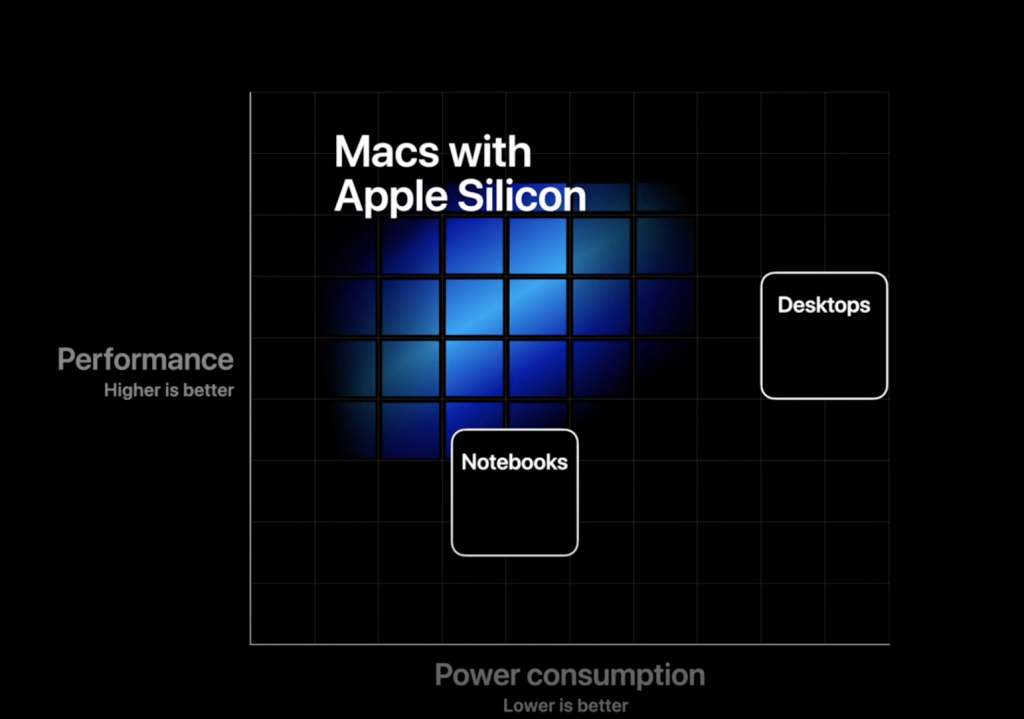
Apple SiliconがAppleにとって都合がいいのは、iPhoneなどに搭載されているチップとアーキテクチャ(簡単に言えば命令の処理方法)は同じなので、Mac上でiPhoneのアプリを動かしたりできます。またそれにより開発者は、Apple製品用のアプリ開発がすごく簡単になります。
今まではMac用のアプリとiPhone用のアプリではできることは同じであっても、中身は別物だったので開発に手間がかかっていました。要するに2つのソフトを作る必要があったわけです。それが簡単に言うと、iPhone用のアプリに統合されるのと同じなので、中身もあまり変わらなくなる=1つのソフトを作れば大丈夫ということになります。(厳密には全く同じではないですけど)
そしてApple Siliconになることで一番気になるのは、今までMacで動いていたソフトは動くのかと言うことです。これについてもCraigさんが解説してくれていました。
もうすでにMicrosoftのOfficeや、AdobeのCreative Cloudなどの主要ソフトは動くそうです。また、もしまだApple Siliconに対応していないソフトだったとしても、ソフト開発者はXcodeで少し手を加えるだけで最適化が可能になっているそうです。
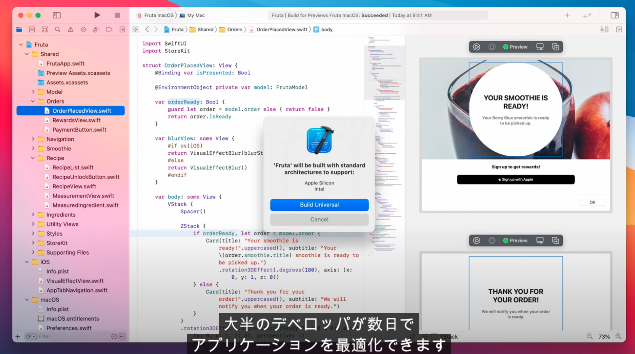
最新のiPad Proに搭載されているA12Z Bionicチップで動いているテストマシンで、デモが行われていました。WordやExcelなども問題なく動いています。比較的重たそうなLightroomやPhotoshopもしっかりと動作しています。
その他、Final Cut Proで4K動画の編集もデモではかなりサクサク動いていました。
もし、新たにApple Siliconに対応しないアプリがあったとしてもRosetta 2を使えば、既存のMacアプリを自動的にApple Silicon搭載Macで動くように変換してくれるそうです。インストールと同時に変換もしてくれますし、実行中のコードに対しても変換可能なので複雑なアプリやプラグインも処理できるそうです。
仮想化環境についても、VirtualizationでLinuxが問題なく動いていました。僕個人としてはARM版のWindowsが動くのかがすごく気にはなりますけどね。
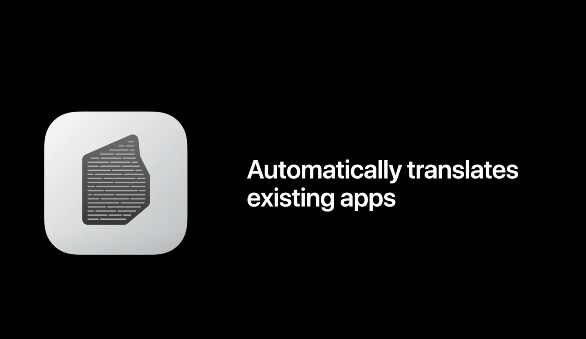
ソフトウェア開発者はQuick Start Programに参加することで、より早くApple Siliconに最適化できるサポートを受けられるようです。また、量産品が出荷されるまではA12Z Bionicを搭載したMac miniの開発機を借りることができるようです。そのためより早く開発がかのうになります。今週から配送を開始するそうです。
Timさんによると、Apple Siliconを搭載したMacが出荷されるのは今年の年末とのことです。また、Intel Macからの移行期間は2年を見込んでいるそうで、その間にもサポートをOSのアップデートは問題なく行われます。さらには新しいIntel Macを発売する予定もあるとのことなので、そう焦って何か行動する必要はなさそうです。

まとめ
ということでWWDC 2020で発表されたことをできる限り書いて見ました。細かな点で見逃し等があるかもしれませんが、僕が気がつけば順次更新していくつもりです。
新ハードの発表はありませんでしたが、非常に面白いと思える発表会でした。新OSの話も面白かったですが、何よりもApple Siliconのお話にはワクワクさせられました。今後Appleがどのような新製品を出していくのか、それを考えるのも面白いですね!
今回のWWDCでは登場しなかったAirTagやiMacはそのうちサイレント登場か、秋の発表会で出るのでしょうか。それもまた楽しみです。
それでは最後まで見ていただきありがとうございました!
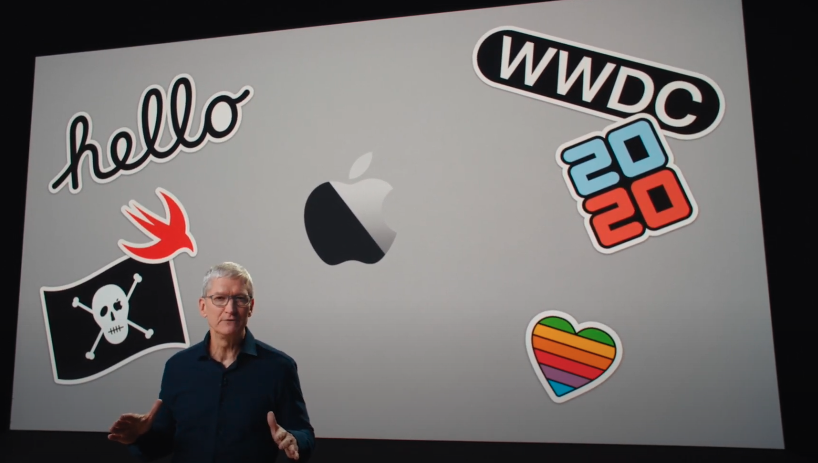
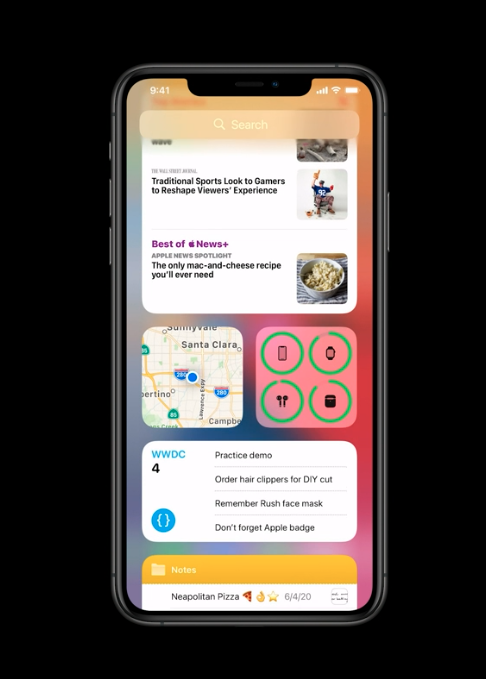
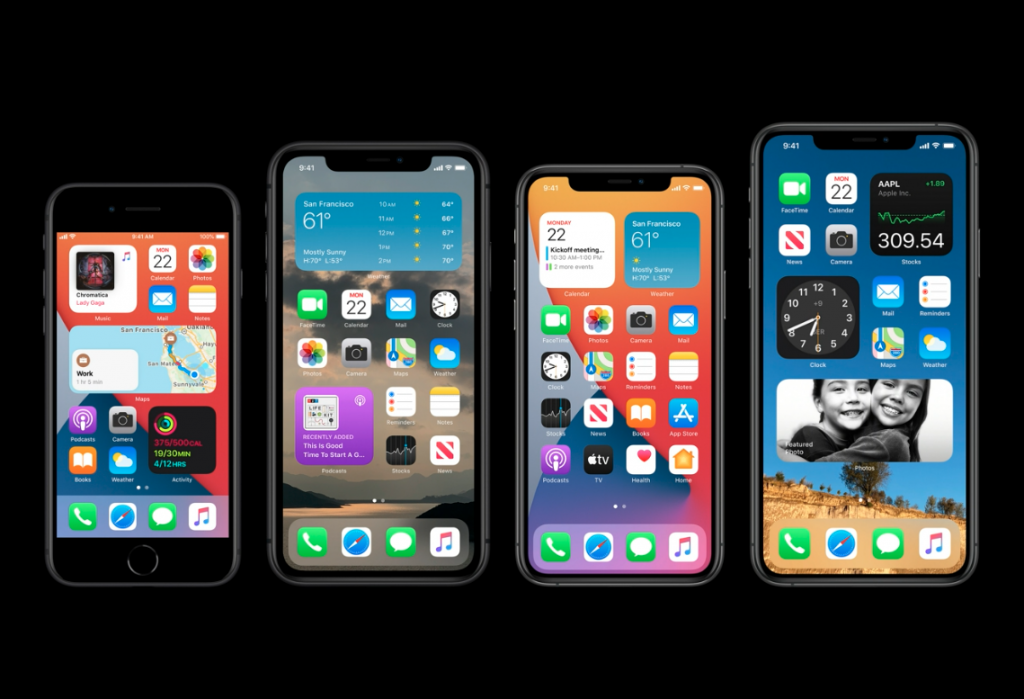

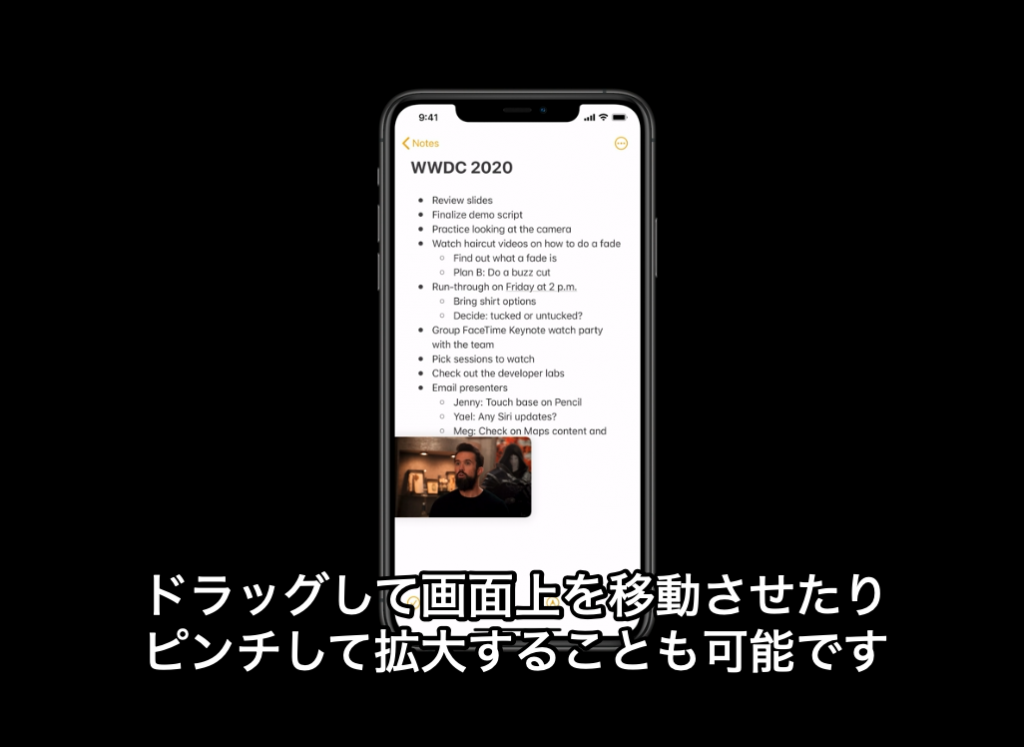
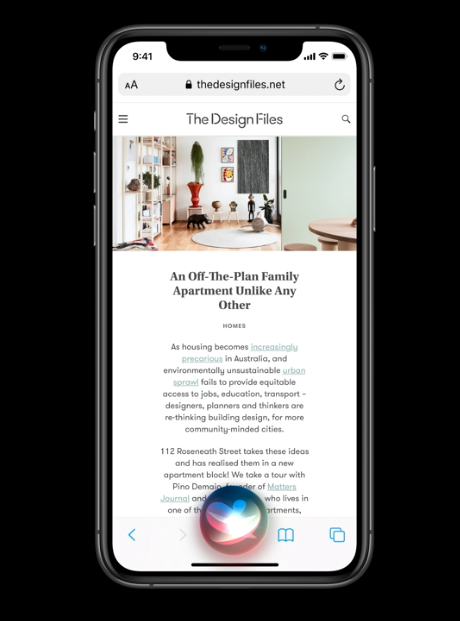
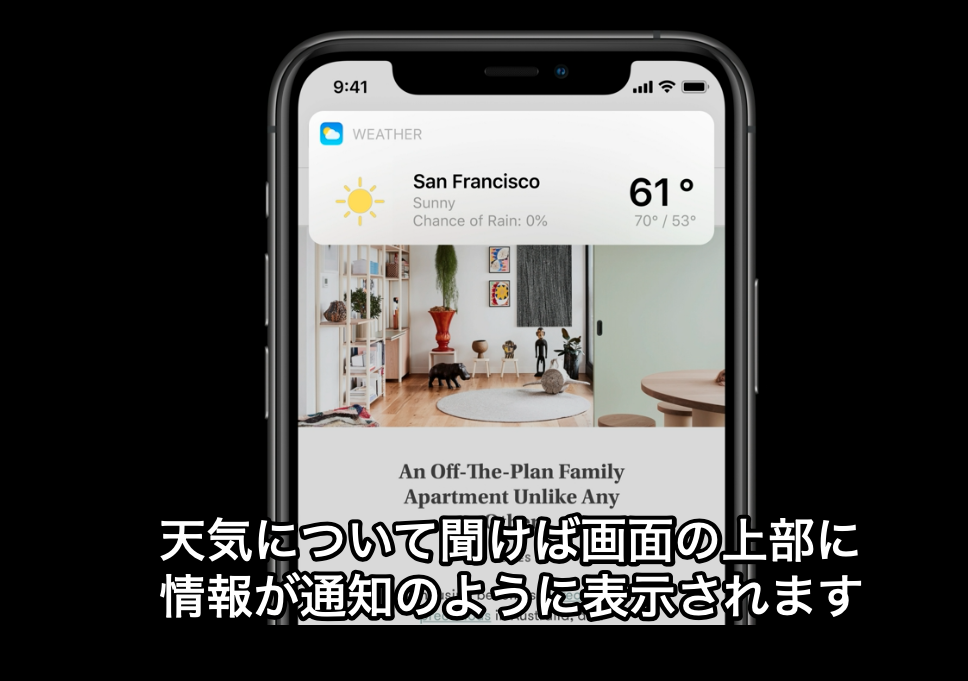
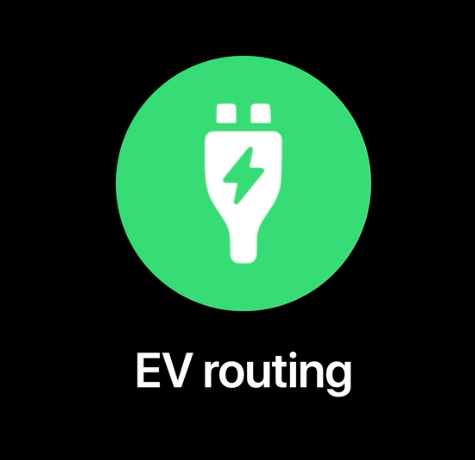

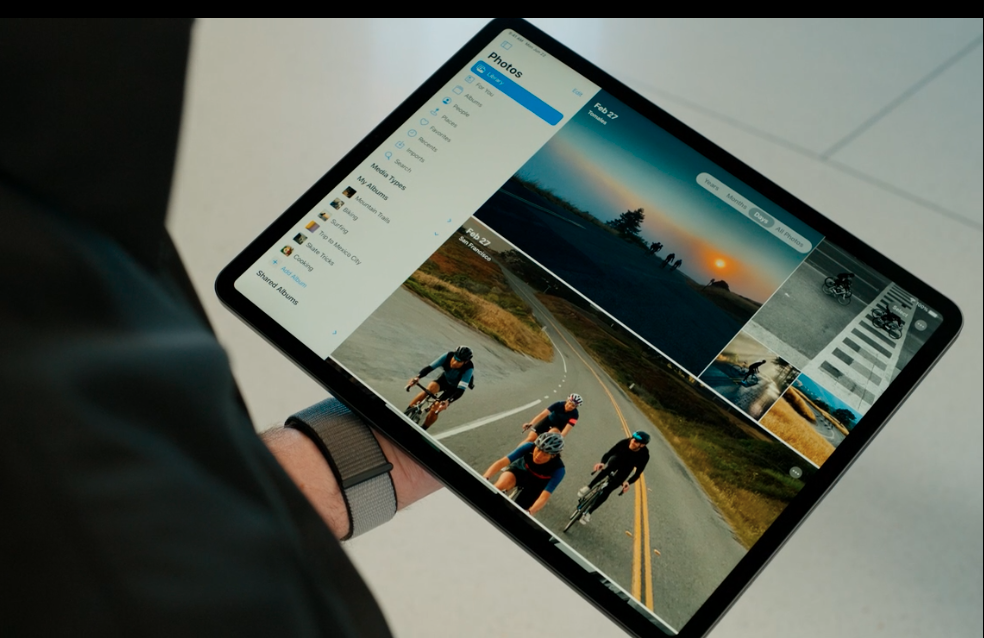
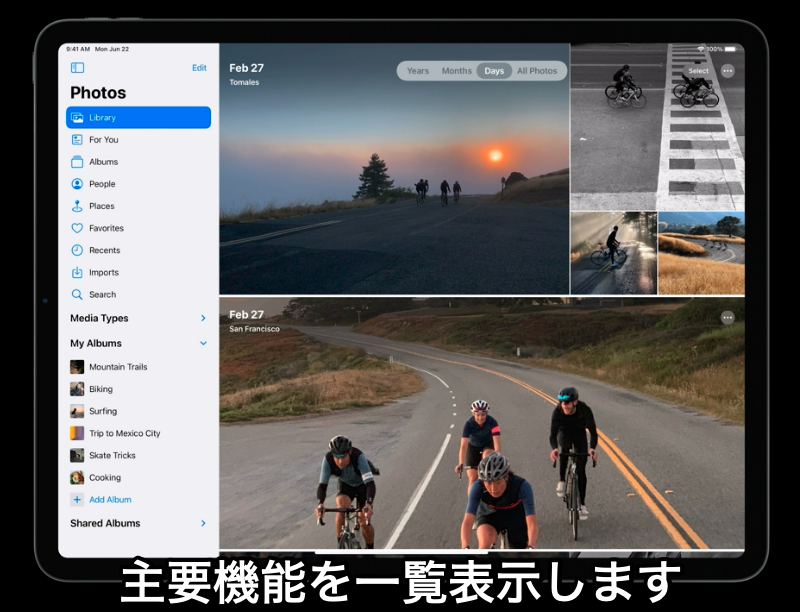

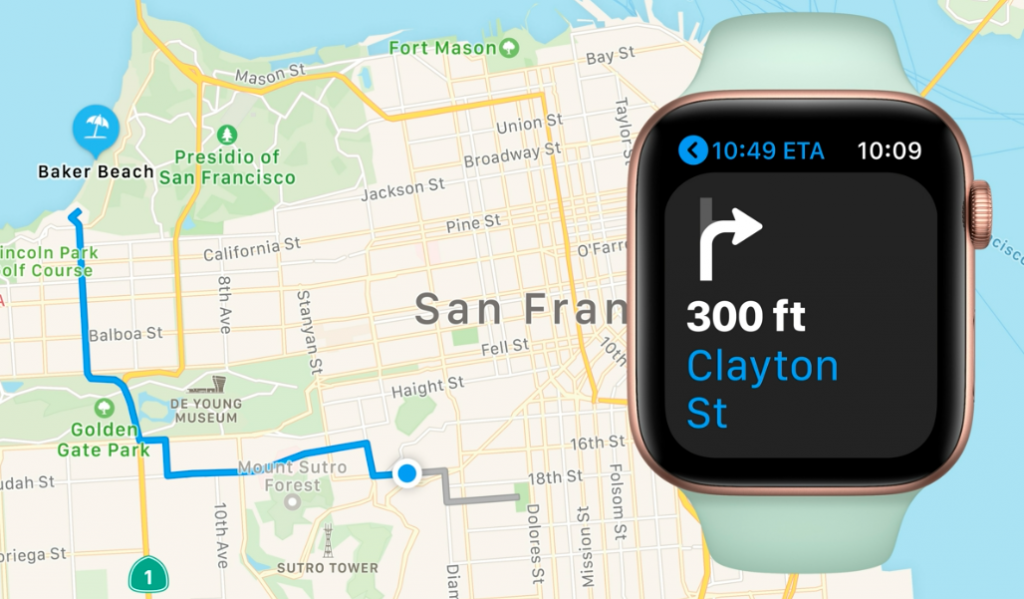


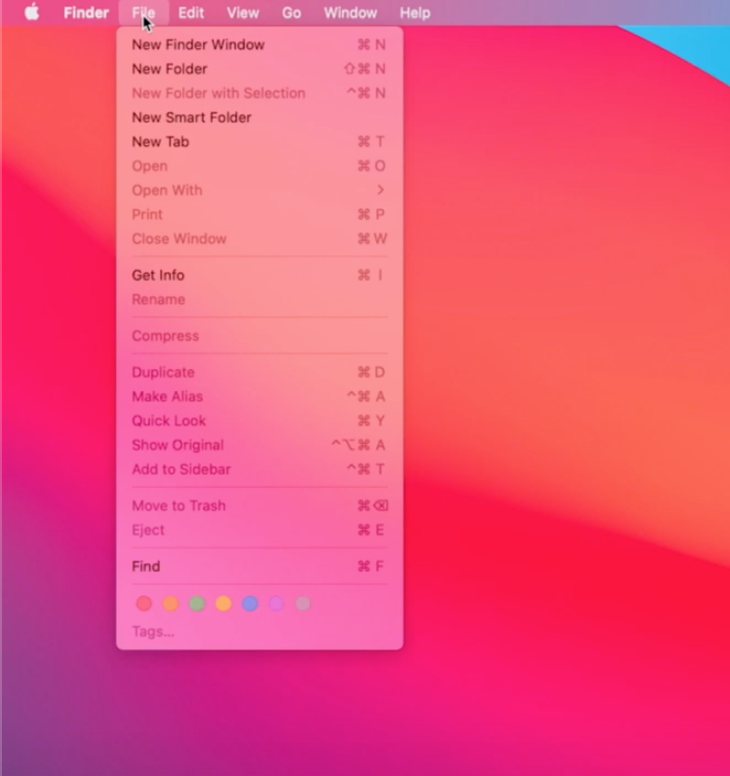
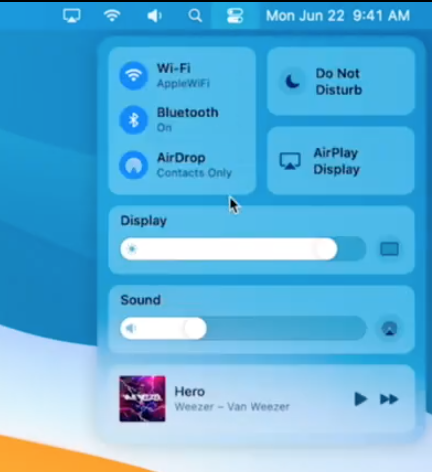
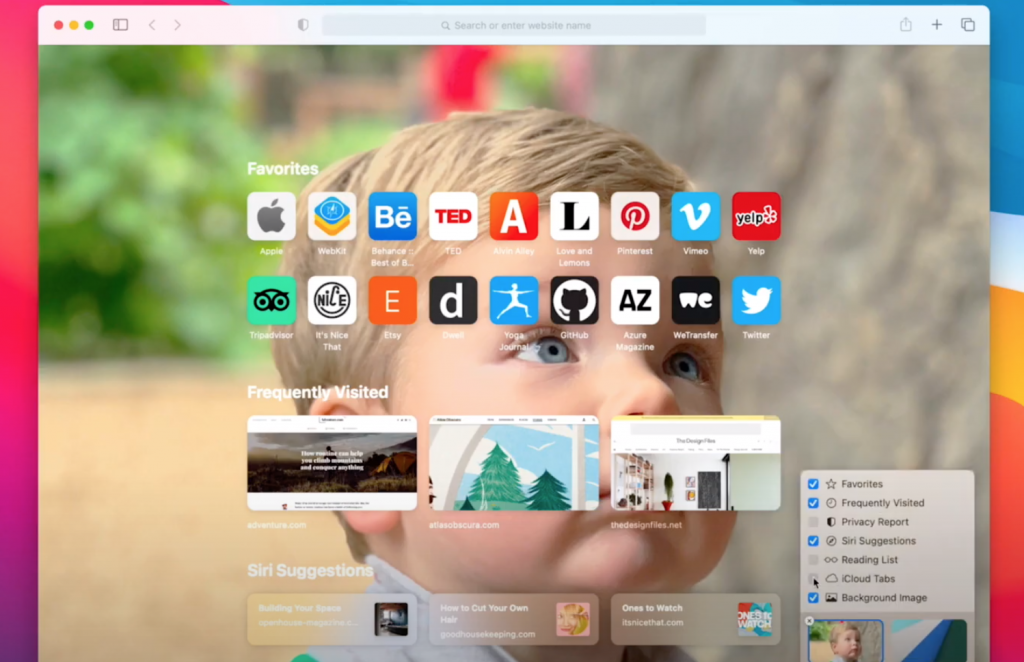
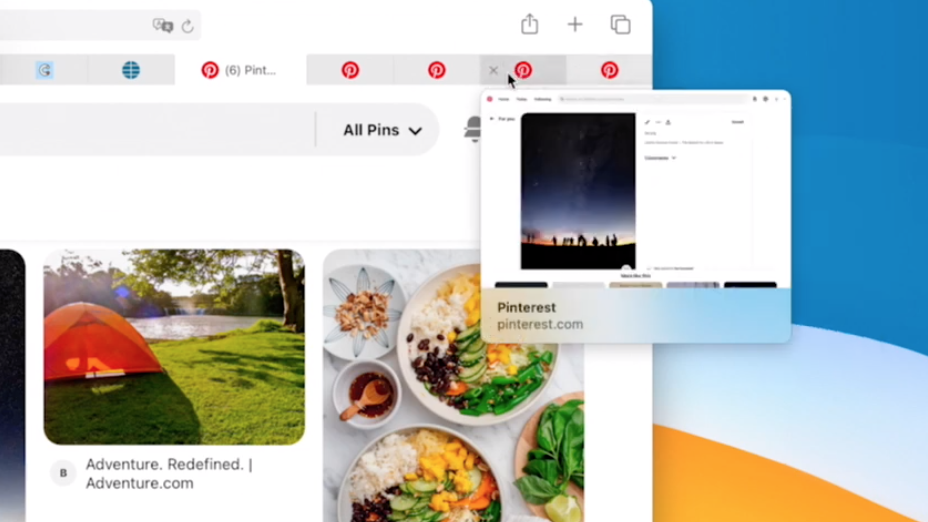


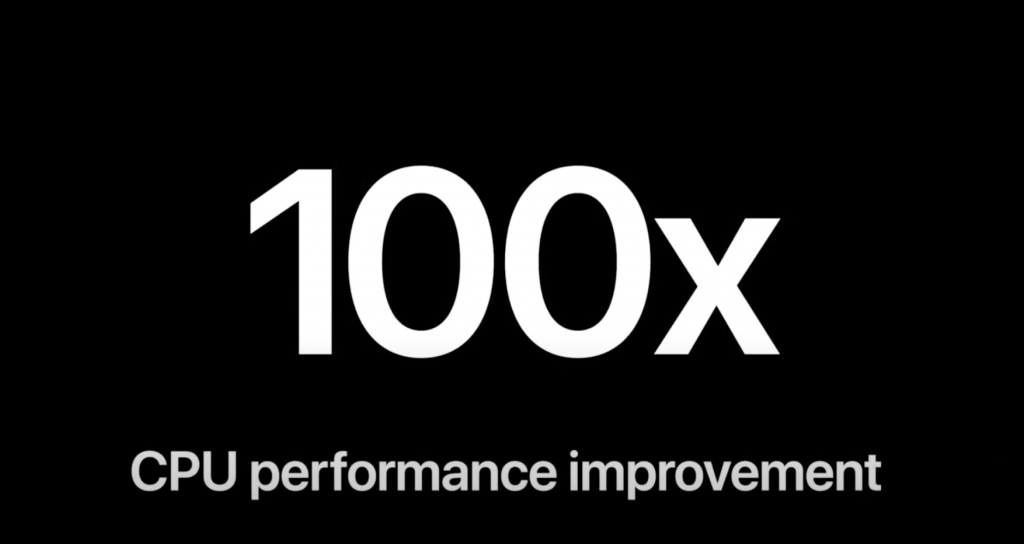
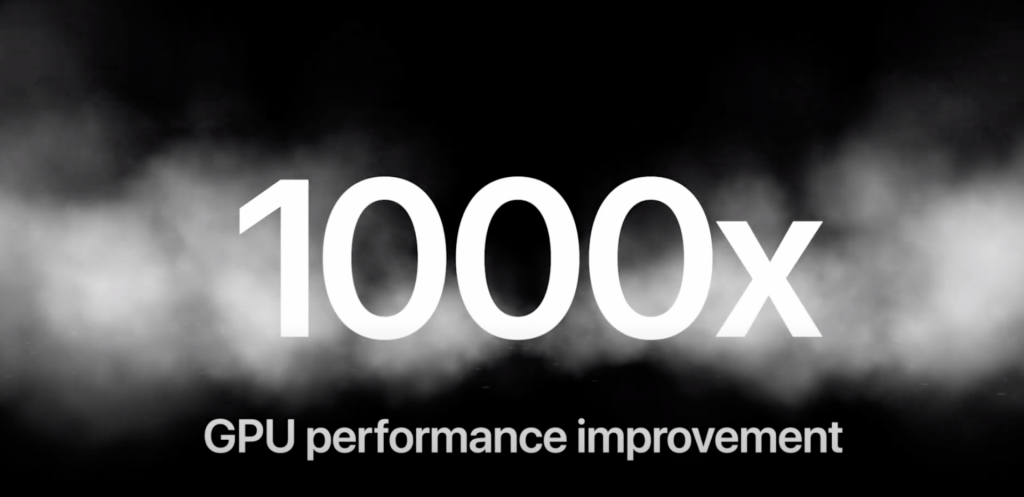
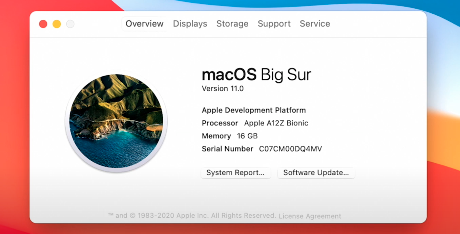
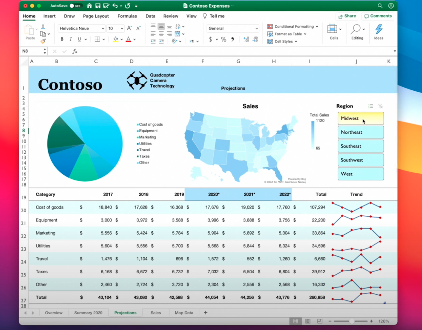
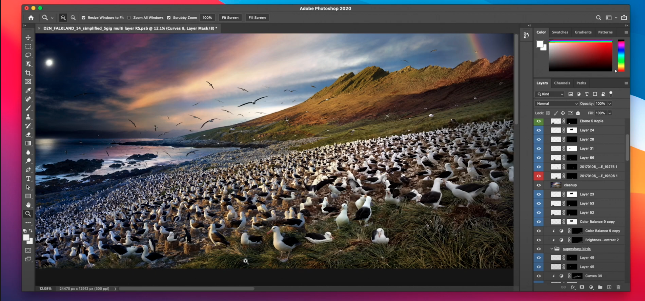
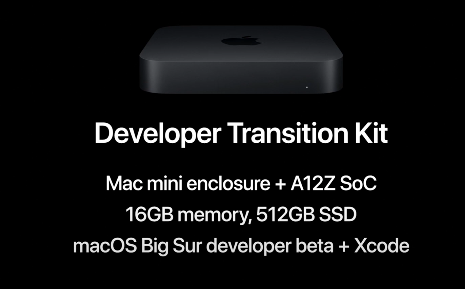

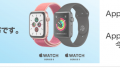

コメント